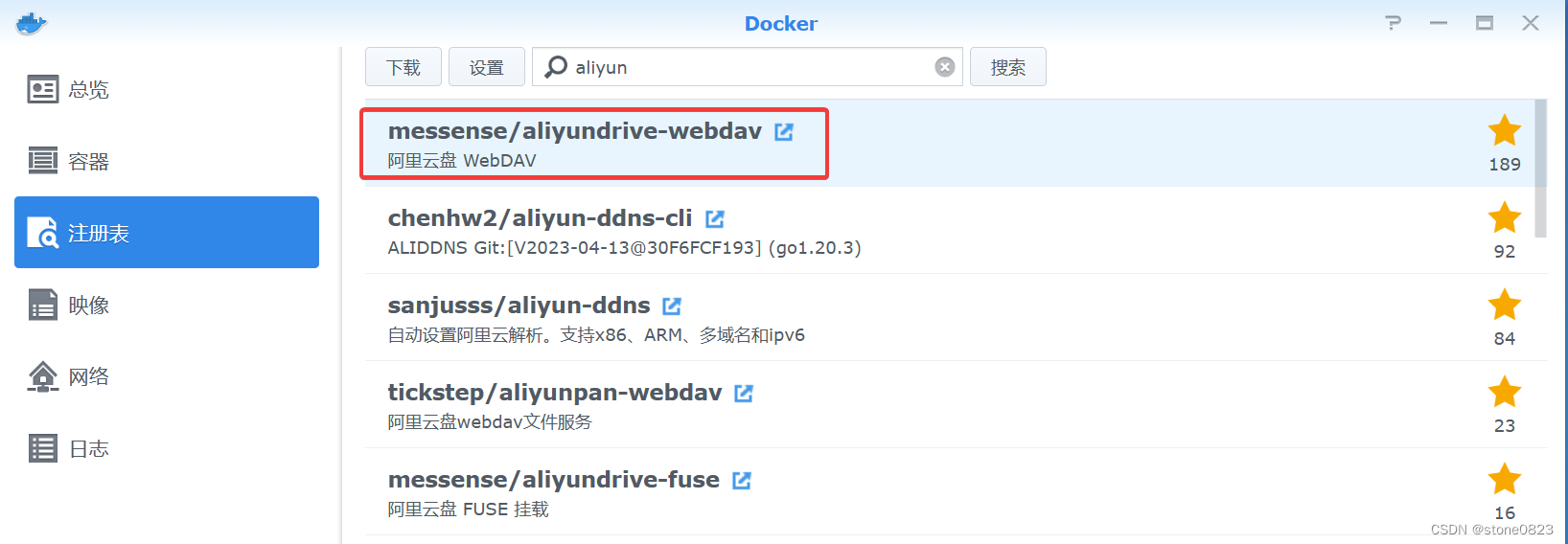
群晖NAS与阿里云盘同步的方法
同步方法:通过在 docker 中安装 aliyundrive-webdav 实现与阿里云盘同步。
同步方法:通过在 docker 中安装 aliyundrive-webdav 实现与阿里云盘同步。
下载和安装 aliyundrive-webdav
在 docker 的注册表中搜素 aliyun,选择点赞比较多的 messense/aliyundrive-webdav:

下载后安装。建议在配置和启动之前,仔细阅读官网上的说明 (点击界面上跳转按钮)。因为近期阿里云盘已经不再支持 Web 端和 App 中获取 Refresh token 的方式,所以要注意版本的选择以及refresh token 的获取方法。
关于下载版本,我最刚开始下载 latest 版本,但启动出现如下错误:
ERROR aliyundrive_webdav::drive: refresh token failed: error sending request for url (https://websv.aliyundrive.com/token/refresh): error trying to connect: dns error: failed to lookup address information: Name does not resolve
Error: initialize aliyundrive client failed
根据 https://github.com/messense/aliyundrive-webdav/issues/759 的解释,主要原因是如果 docker 配置了阿里的镜像加速会拉取到老的镜像,后面我选择了当时比较新的 2.0.4 版,问题解决。所以关于版本,可以考虑下载我正在使用的 2.0.4 版,或者下周最新版,有问题再解决。
存储空间界面:

端口设置:

环境变量:


这里要注意 RFRESH_TOKEN,之前网上有些文章介绍从阿里云盘的 web 版或者 Android app 获取 refresh token,现在已经不适用。需要在https://registry.hub.docker.com/r/messense/aliyundrive-webdav/ 页面中,从下面的超链接,扫码获取 refresh tokern:

完成之后,在浏览器中测试:

用户名和密码就是刚才配置的 WEBDAV_AUTH_USER 和 WEBDAV_AUTH_PASSWORD,如果没有问题,可以看到阿里云盘的文件夹和文件。

通过 Cloud sync 配置阿里云盘同步
打开 Cloud Sync 套件,选择 Webdav:

在下一步中,输入 URL,账号和密码:

下一步配置本地和阿里云盘同步的文件夹:

更多推荐
 已为社区贡献4条内容
已为社区贡献4条内容







所有评论(0)